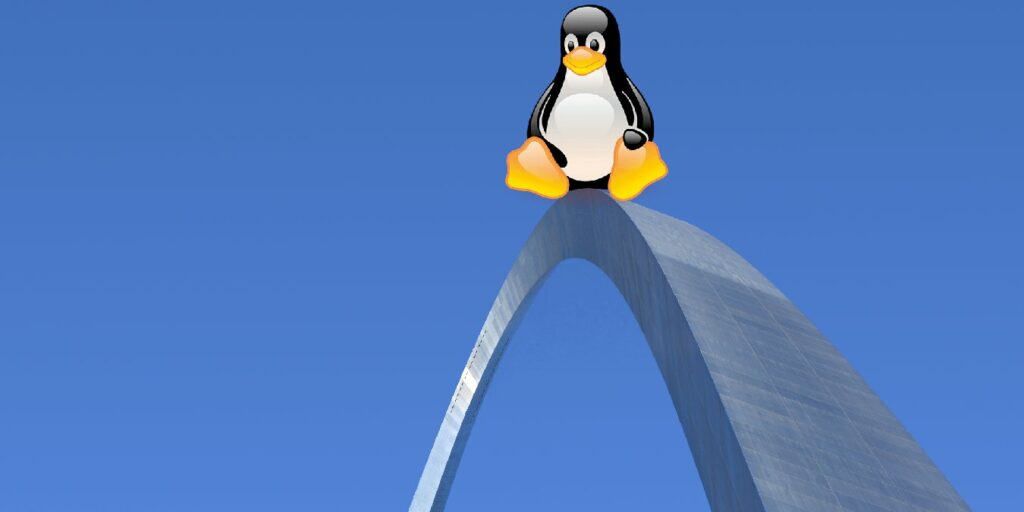Si ha usado Linux durante algún tiempo, habrá notado que uno de los métodos más comunes para instalar aplicaciones de terceros es a través de un paquete .Deb. A menudo, esta es la única forma de obtener este software, ya que los desarrolladores no se molestan en pasar por el proceso de empaquetado en las docenas de formatos diferentes que ofrece la plataforma Linux.
Muchas distribuciones de Linux no basadas en Debian tienen sus propias formas de solucionar este problema. Sin embargo, de todas las distribuciones de Linux, Arch Linux tiene las formas más interesantes de hacer funcionar un paquete Debian. En este artículo, describimos tres formas de lograr esto y discutimos cuál es la mejor.
Nota: los pasos a continuación funcionarán para cualquier distribución basada en Arch.
Instalación a través de AUR
El AUR es el primer lugar para verificar cuando se busca software que no es oficialmente compatible con Arch Linux. Siempre consulte aquí primero. Es un servicio que permite que cualquier persona cargue un script PKGBUILD, diseñado para tomar automáticamente el software de varios lugares, descargar algunas o todas las dependencias necesarias para ejecutarlas y compilar un paquete nativo de Arch Linux.
Al usar el AUR, hay dos formas de hacerlo:
1. Usa un ayudante de AUR
Si desea hacer las cosas rápidamente sin tener que pasar por los aros, use un ayudante de AUR como yay o yaourt. Esto no le permitirá instalar un archivo .deb, pero es posible que pueda encontrar el paquete en formato arch, creado por los usuarios de arch.
Para obtener más información sobre AUR hepers y cómo instalarlos, consulte nuestra lista de cinco increíbles ayudantes de AUR. Una vez que tenga uno, simplemente busque el AUR, instálelo y listo.
Lo más probable es que si está utilizando Manjaro, Endeavour, Garuda o cualquiera de las otras distribuciones basadas en Arch, tendrá instalado un asistente AUR. Eche un vistazo a la documentación de su distribución para ver qué se incluye. Tanto Garuda como Endeavour usan yay.
Si prefiere tener un entorno gráfico, siempre puede instalar el pamac-aur paquete con su asistente AUR, si aún no está instalado. Tenga en cuenta que deberá habilitar la compatibilidad con AUR después de la instalación en «Preferencias -> Terceros».
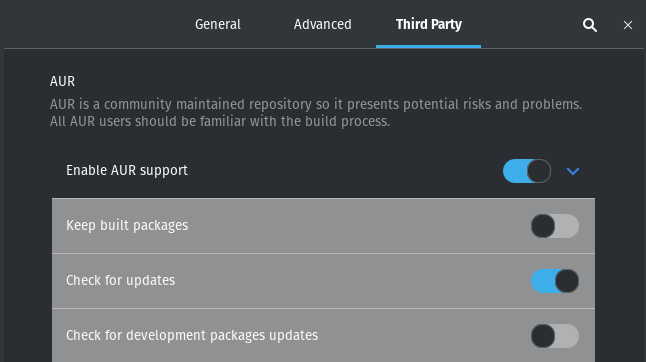
2. Instalación manual de paquetes AUR
Otra forma de conseguir paquetes no oficiales es yendo a la sitio web de AUR, utilizando la barra de búsqueda y descargando la «instantánea». Este es un proceso menos automatizado, pero vale la pena si desea un control más granular sobre cómo se crean o instalan los paquetes. En lugar de instalar instantáneamente el paquete, escupirá un paquete nativo que puede modificar para sus propios fines.
Esto significa que si tiene configurado un repositorio personal personalizado, puede colocar fácilmente estos paquetes recién creados directamente en el repositorio para una fácil instalación.
Nota: Si solo planea usar los repositorios base de Arch y AUR, la instalación de paquetes con un asistente de AUR es una opción mucho mejor que las compilaciones manuales.
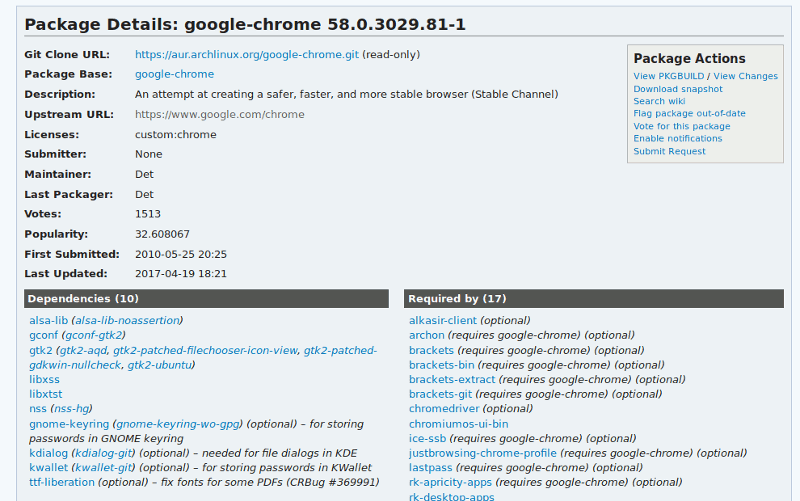
La mayoría (si no todos) los programas que solo vienen en formato DEB se encontrarán en AUR. Aquí se explica cómo compilar uno como un paquete Arch desde cero.
- Asegúrate de tener
gity los paquetes de desarrollo base para Arch instalados escribiendo
sudo pacman -S --needed git base-devel
en tu terminal.
- Preste atención a la «URL de Git Clone» en la página AUR del paquete que desea descargar e instalar y copiarlo. Use esa URL en la terminal abierta en el directorio de inicio así:
Esto descargará el repositorio git del paquete con un PKGBUILD archivo de configuración para el poderoso Arch makepkg herramienta.
- Escribe
para navegar al directorio de compilación del paquete que acaba de descargar.
- Escribe
para crear el paquete e instalarlo automáticamente.
Si tienes curiosidad, el -s (--syncdeps) captura automáticamente todas las dependencias relacionadas con el paquete disponible en los repositorios oficiales de Arch Linux, mientras que el -i (--install) le dice a su sistema que no solo compile el paquete sino que también lo integre en su sistema (por ejemplo, cree elementos de menú, realice la integración necesaria en los argumentos del kernel si los hay, etc.).
Instalar a través de Debtap
Si, por alguna razón, un Deb que necesita no está en el AUR, instálelo Deuda. Es un programa que desmantela un paquete Debian y lo convierte en un paquete Arch que su administrador de paquetes puede «entender».
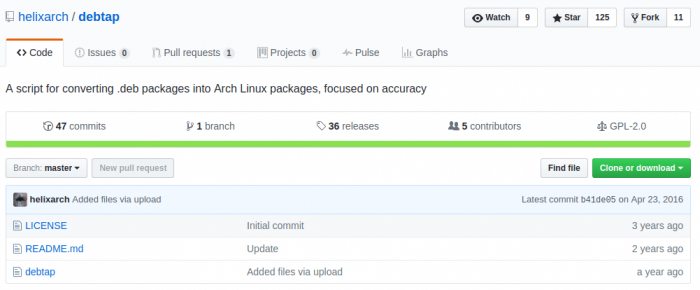
Advertencia: Utilice este método a su propia discreción. los .deb El paquete que instala puede fallar si los mantenedores de paquetes ascendentes para los paquetes de los que depende obtienen actualizaciones que eliminan características o funcionalidades. No sucede todo el tiempo, pero debe tener en cuenta que es posible que este método no siempre funcione de manera fantástica.
- Comience instalando Debtap a través de AUR siguiendo las instrucciones de la sección anterior.
- Una vez instalado, ejecuta
sudo debtap -uuna vez para actualizar los propios repositorios de deudap. De lo contrario, la aplicación no funcionará. - Descargue el archivo .deb que desea convertir,
cden el directorio donde lo descargó y use el siguiente comando:
debtap packagetoconvert.deb
- En cualquier momento en que Debtap le pida que ingrese datos, simplemente puede ignorarlo y presionar Enter en su teclado.
- Cuando termine, Debtap habrá creado un archivo «pkg.*.zst» que su administrador de paquetes puede interpretar e instalar utilizando procedimientos de instalación fuera de línea.
cden el directorio en el que acaba de convertir el paquete .deb y escriba:
sudo pacman -U [package-name]
Instalación manual
Advertencia: Este método es altamente inseguro y solo debe usarse cuando no hay otra opción y ya tiene una comprensión avanzada de cómo funcionan ciertos paquetes y ciertos comportamientos que Arch espera. Por ejemplo, algunas aplicaciones (como Plymouth, Virtualbox, etc.) pueden requerir enlaces en el kernel que solo se pueden realizar editando los archivos de configuración y reconstruyendo el kernel con esos enlaces. Aún más, el uso de este método tampoco instala las dependencias de su paquete.
Aunque no es la solución más elegante, cuando no hay forma de convertir un archivo .deb con Debtap o compilar con un pkgbuild de AUR, el mejor método es extraer el paquete Debian y colocar los archivos donde deben ir.
Aunque esto puede implicar mucho más tedio que los métodos anteriores, es más independiente de la plataforma, lo que significa que puede usar este método en muchas otras distribuciones como Void Linux, Fedora y openSUSE. No he probado esto en Gentoo y Slackware, por lo que su kilometraje puede variar con ellos debido a cómo les gusta a ambas distribuciones manejar la instalación de paquetes.
Los paquetes de Debian son archivos con binarios dentro, por lo que no es necesario compilarlos. Para instalar los archivos en cualquier paquete Deb en Arch, primero extráigalo a una carpeta. Tenga en cuenta que también deberá extraer el archivo conocido como «datos» dentro de esa carpeta.
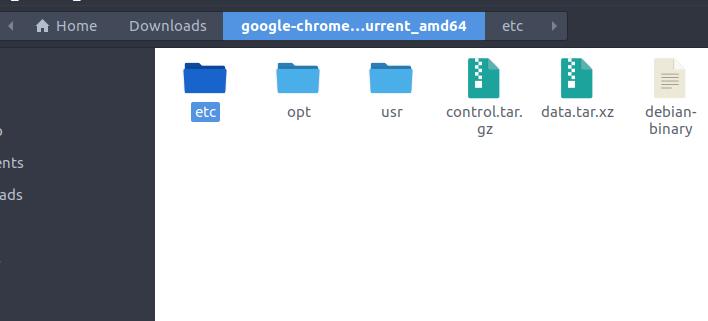
Por ejemplo, para instalar Google Chrome, primero cd en la carpeta Deb extraída con el contenido extraído de «data.tar.xz» dentro de ella.
cd ~/Downloads/google-chrome-stable_current_amd64
Luego, ejecute el ls comando para revelar todas las carpetas que residen en el archivo de datos dentro del paquete Deb. Tenga en cuenta los nombres de estas carpetas. cd en cada directorio y mueva el contenido de estos directorios a donde pertenecen en el sistema.
Por ejemplo:
cd ~/Downloads/google-chrome-stable_current_amd64/etc sudo mv * /etc/ cd ~/Downloads/google-chrome-stable_current_amd64/opt sudo mv * /opt/
Preguntas frecuentes
1. ¿Por qué Debtap tarda tanto?
Debtap toma los metadatos disponibles en el archivo .deb para construir el paquete Arch más fiel posible para minimizar los problemas y proporcionar información relevante sobre qué dependencias debe instalar pacman además del paquete en sí. Esto implica una cantidad significativa de tedio más allá de simplemente descomprimir un tarball.
Además de esto, el script Debtap convierte archivos con solo un núcleo de CPU, lo que hace que el rendimiento de un solo núcleo sea el factor determinante que afecta el tiempo que tardará su sistema en completar la operación. Espere que los paquetes grandes tarden unos minutos.
2. ¿Puedo usar un instalador gráfico después de ejecutar Debtap?
¡Sí! Si tiene instalada alguna versión de pamac, puede ejecutar el archivo tar-zst que genera Debtap a través de su administrador de archivos. Al elegir pamac como el programa para ejecutar el archivo, puede simplemente hacer doble clic en él como lo haría con cualquier paquete .deb en Debian para instalarlo y todas sus dependencias automáticamente.
3. ¿Cómo se compara Debtap con AUR?
Debería ver a Debtap como un método «sucio» de última hora para instalar algo que realmente necesita y que de alguna manera no puede encontrar en AUR. Si puede encontrar algo en AUR, siempre será una mejor opción instalar ese paquete que usar un archivo .deb.
Terminando
Una de las mejores cosas de Arch Linux es la cantidad de formas en que los usuarios pueden instalar paquetes, desde AUR hasta repositorios personalizados, pasando por la descompilación de paquetes de otras distribuciones para que se ejecuten. Aunque esta información no es nueva, sin duda es un buen recurso para quienes son nuevos en Arch y buscan formas de instalar sus programas favoritos.
Siga leyendo para aprender a usar AUR en Arch Linux.
Credito de imagen: Horizonte y parque de la ciudad de St. Louis, Missouri, EE.UU. por la mañana por 123RF